
Mundarija:
- Muallif John Day [email protected].
- Public 2024-01-30 13:23.
- Oxirgi o'zgartirilgan 2025-01-23 15:14.
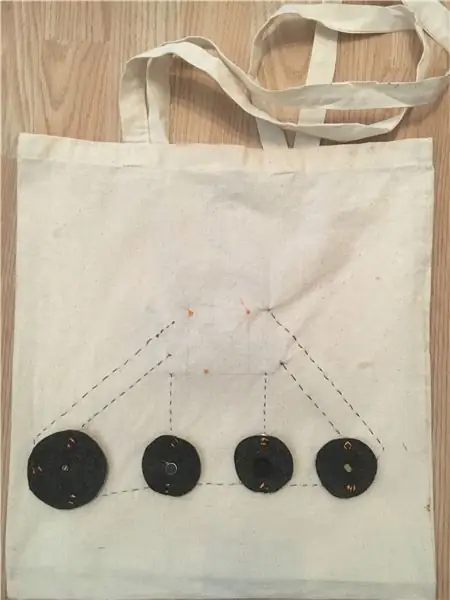
Ushbu qo'llanmada siz elektron to'qimachilik sumkasiga o'rnatilgan piezo karnay yordamida qanday tovush chiqarishni o'rganasiz.
1 -qadam: taxta va sumkani tayyorlang
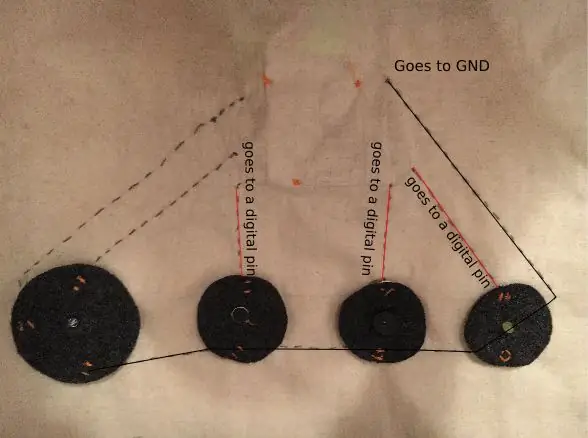
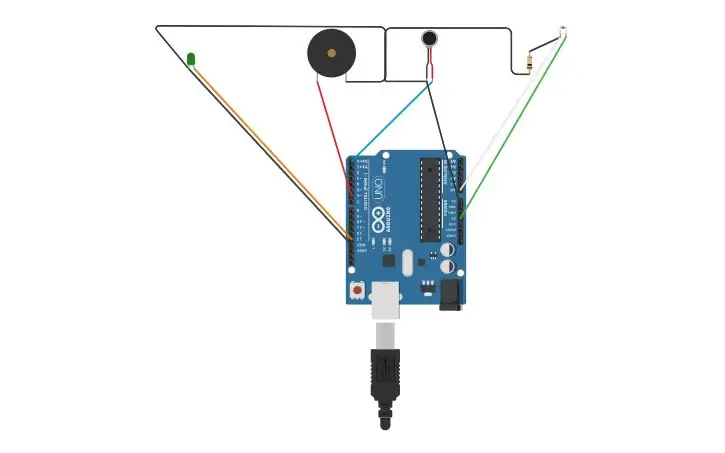
Mikro USB kabelining bir uchini kompyuterga, ikkinchi uchini Arduino Leonardo kartasiga ulang.
Piezo karnay yamog'ining ijobiy tomonini Arduino leonardo 13 -piniga ulang. Bortda mavjud bo'lgan 3 ta GND pinidan birini ishlatishingiz mumkin.
2 -qadam: MBlock -da taxtani o'rnating
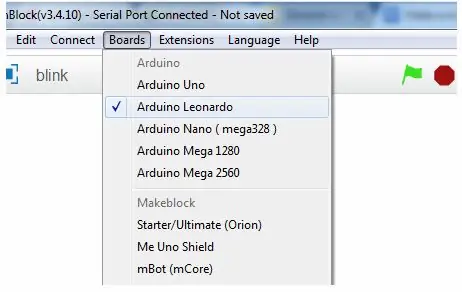
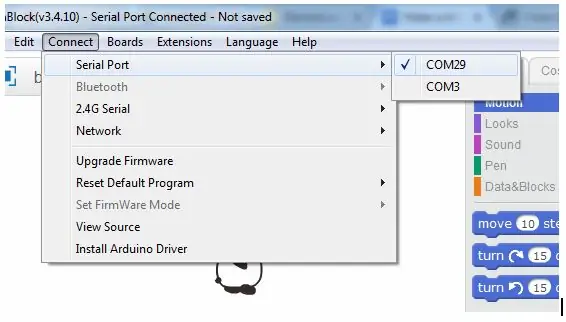
Arduino -ni dasturlashni boshlashdan oldin uni mBlock -ga o'rnatishingiz kerak bo'ladi.
Operatsion tizimingizga qarab versiyani tanlang (masalan, agar sizda MacBook bo'lsa, "Mac OS" ni tanlang / agar sizda Windows 10 bo'lsa, "Windows 7 va undan yuqori" ni tanlang). Oxirgi versiyani emas, mBlock 3 ni yuklab oling (mBlock 5). O'rnatish fayllarini yuklab oling va ishga tushiring, so'ngra mBlock -ni oching. "Kengashlar" menyusidan Arduino Leonardo kartasini tanlang. Keyin Arduino kartasiga ulaning (COM portining raqami kompyuterning USB vilkasiga qarab o'zgaradi - agar siz Arduino Leonardo ulanganini to'g'ri tanlasangiz, bortdagi ON va TX chiroqlari yashil va to'q sariq rangga aylanadi. mos ravishda).
3 -qadam: MBlock -da kodlash
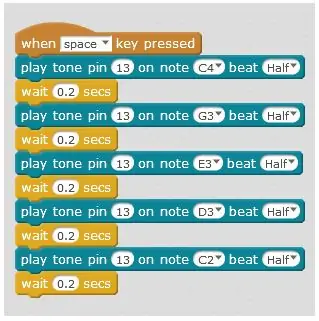
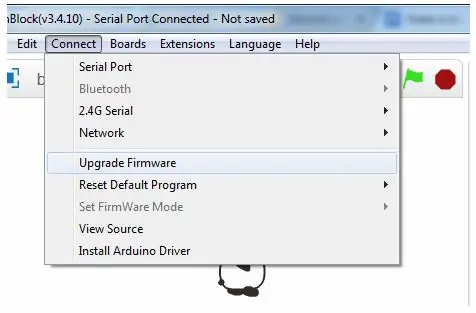
MBlock -da siz piezo karnay yamog'ingiz ba'zi yozuvlarni o'ynashi uchun oddiy kodni yaratishingiz kerak bo'ladi.
Kod aynan shunday bo'lishi kerak. Har bir blokni o'rtadagi "Skriptlar" bo'limidan o'ng tomondagi bo'sh joyga sudrab tashlab qo'yish kerak. Siz har bir blokni quyidagi bo'limlarda topasiz: tugma bosilganda - "Voqealar" bo'limining pastki qismidagi ovozli signal - "Robotlar" bo'limi 0,2 soniya kutadi - "Boshqarish" bo'limi. Eslatma, siz o'zingizning shaxsiy kodingizni yaratish uchun kichik detallarni o'zgartirishingiz mumkin. Masalan, siz har bir yozuvning uzunligini o'zgartirishingiz yoki yozuvlarni butunlay o'zgartirishingiz mumkin. Kodlashni tugatgandan so'ng, "Ulanish" menyusidagi "Dasturiy ta'minotni yangilash" -ni bosing (shu vaqtda bortdagi RX va TX LED chiroqlari to'q sariq rangda yonadi). Buni faqat bir marta qiling. Siz har safar dasturiy ta'minotni yangilamasdan kodingizni o'zgartirishingiz mumkin.
4 -qadam: Arduino IDE -da kodlash
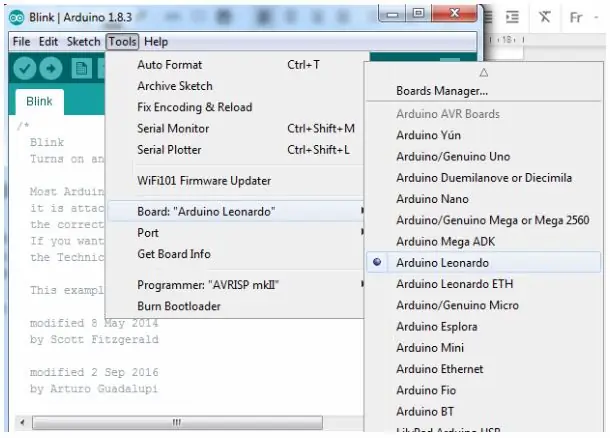
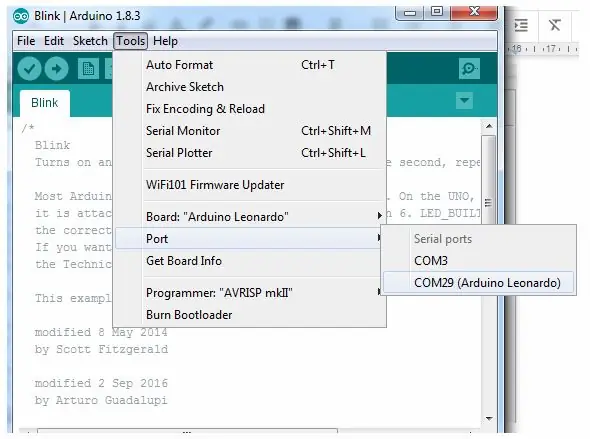
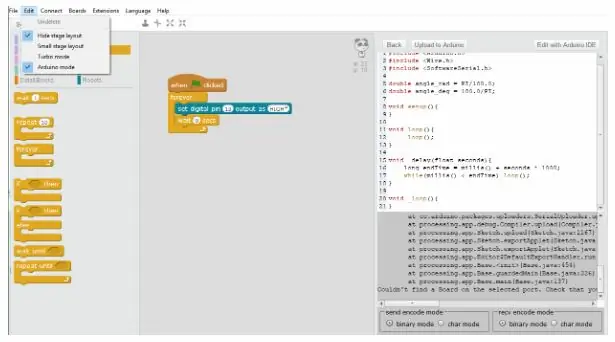
Ehtimol, siz Arduino Leonardoni mBlock -ga ulashda muammolarga duch kelishingiz mumkin. Bunday holda, dasturiy ta'minotni Arduino Leonardo platasiga kodlash va yuklash uchun siz Arduino IDE -dan foydalanishingiz kerak bo'ladi.
Dasturni Arduino IDE -ga tashrif buyuring> "Arduino IDE -ni yuklab oling" bo'limini ko'rmaguningizcha pastga aylantiring va operatsion tizimingizga asoslangan versiyani tanlang (masalan, Windows 7 bo'lsa, "Windows Installer" -ni tanlang / agar sizda Windows 10 bo'lsa, "Windows ilovasi" ni tanlang))> Keyingi sahifada "Faqat yuklab oling" -ni tanlang va o'rnatish fayllarini ishga tushiring. Arduino IDE -ni ishga tushiring, Asboblar menyusi> Kengashdan Arduino Leonardoni tanlang. Asboblar menyusi> Portdan to'g'ri portni tanlang. ToneMelody yoki ToneMultiple misolini tanlang Fayl> Misollar> 02. Raqamli> ohangMelodiya / ohangMultiple. Nihoyat, kodni oynaning o'ng yuqori burchagidagi o'ng o'q (→) tugmasi yordamida yuklang, Sketch> Yuklash -ni tanlang yoki klaviaturada Ctrl+U tugmalarini bosing. kodni (mBlock taklif qiladigan intuitiv interfeys yordamida) va keyin uni ishonchli tarzda taxtaga yuklang (Arduino IDE taqdim etadigan kengashga kuchli ulanish yordamida). MBlock-da siz shunchaki "Tahrirlash> Arduino rejimi" ni bosishingiz kerak va o'ng tomonda yangi panel ochilganda Arduino IDE bilan tahrirlashni tanlang. Keyinchalik, kodni taxtaga yuklash uchun avvalgidek amallarni bajaring, shunda siz borishingiz kerak!
5 -qadam: Eslatmalar va havolalar
Bu darslik Evropa Ittifoqining Erasmus + dasturi tomonidan moliyalashtiriladigan iTech loyihasi doirasida ishlab chiqilgan.
Qo'shimcha ma'lumot olish uchun [email protected] manziliga murojaat qiling
Tavsiya:
ThreadBoard (3D-bosma bo'lmagan versiya): Elektron to'qimachilik prototipini tezkor taxtasi: 4 qadam (rasmlar bilan)

ThreadBoard (3D-bosma bo'lmagan versiya): E-To'qimachilik tezkor prototiplash taxtasi: ThreadBoard V2 ning 3D bosma versiyasi uchun ko'rsatma bu erda. ThreadBoard-ning 1-versiyasini bu erda topish mumkin. sayohat, pandemiya va boshqa to'siqlar, sizda 3D printerdan foydalanish imkoni bo'lmasligi mumkin, lekin siz
Elektron to'qimachilik sxemalari uchun prototiplar to'plami: 5 qadam
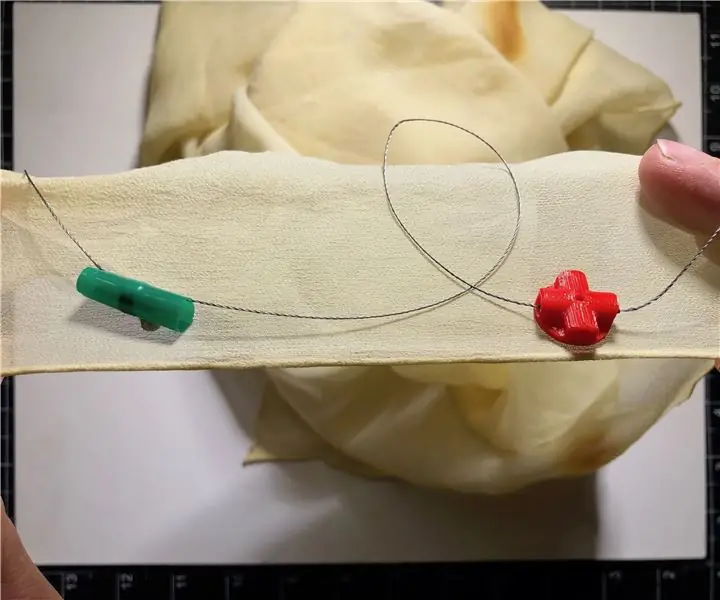
Elektron to'qimachilik sxemalari uchun prototiplar to'plami: Bu ko'rsatma sizga elektron to'qimachilik sxemalarini prototiplash uchun oddiy to'plamni tayyorlashni o'rgatadi. Bu to'plam qayta ishlatiladigan, lekin mustahkam bo'lgan simlar va ulanish nuqtalaridan iborat. Ushbu loyihaning maqsadi elektron to'qimachilik ustalarini tizim bilan ta'minlash
Yorug'likka sezgir elektron to'qimachilik sumkasi: 3 qadam

Yorug'likka sezgir elektron to'qimachilik sumkasi: Ushbu qo'llanmada siz atrofdagi yorug'lik sensori tomonidan yozilgan yorug'lik miqdoriga ta'sir qiladigan aqlli ob'ektni yaratish uchun elektron to'qimachilik sumkasini qanday o'rnatishni o'rganasiz
Elektron to'qimachilik sumkasi: 10 qadam

Elektron to'qimachilik sumkasi: Ushbu qo'llanmada siz elektronika va kodlash bo'yicha ta'lim faoliyati doirasida qo'llaniladigan elektron to'qimachilik sumkasini qanday yaratishni bilib olasiz. O'zingizning elektron to'qimachilik sumkangizni yaratish uchun sizga kerak bo'ladi: 1x lehimli temir ignalari. va ip o'tkazgichlari
Miltillovchi elektron to'qimachilik sumkasi: 4 qadam

Yonib -o'chadigan elektron to'qimachilik sumkasi: Ushbu qo'llanmada siz to'qimachilik sumkangizning LED -yamog'ini miltillashni o'rganasiz
